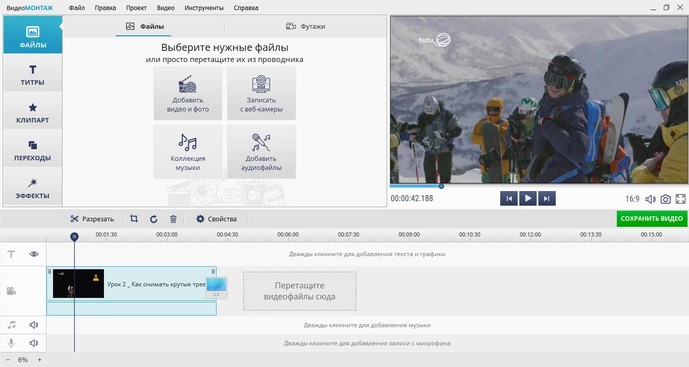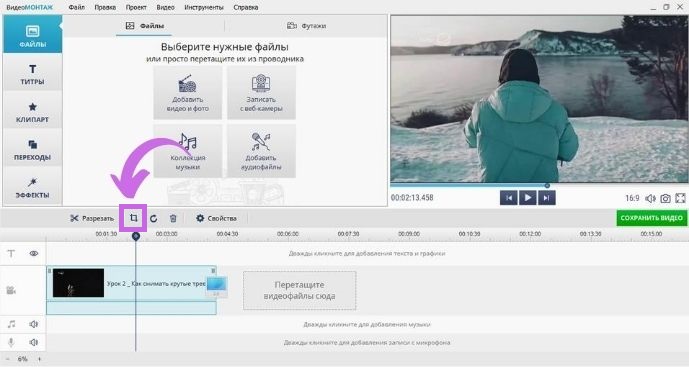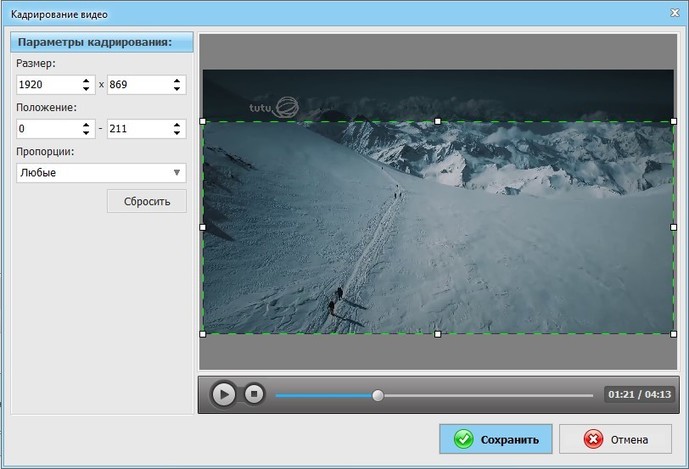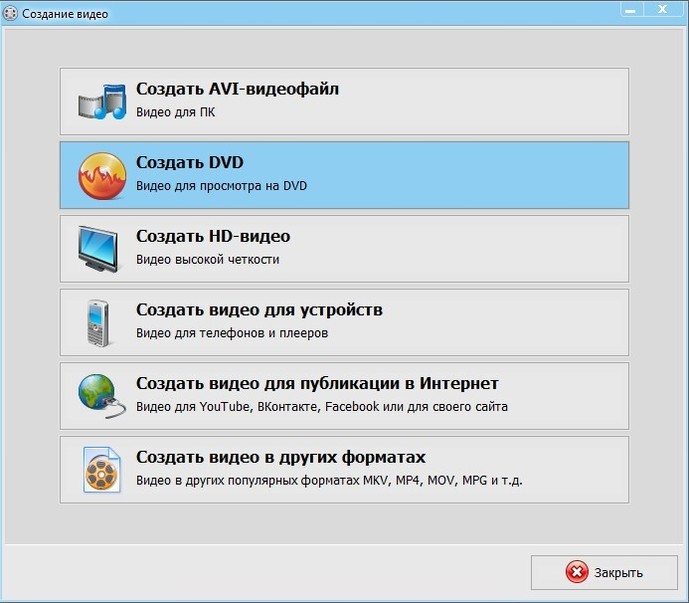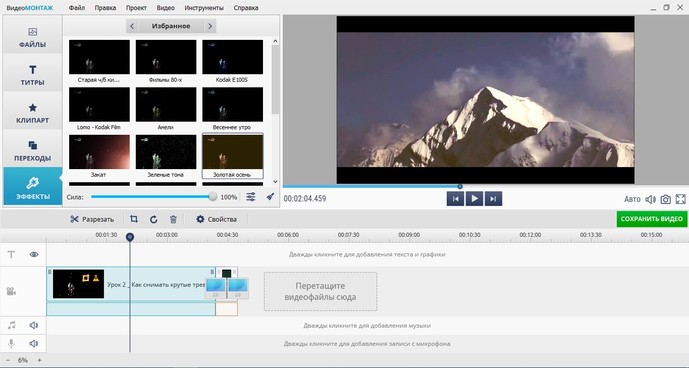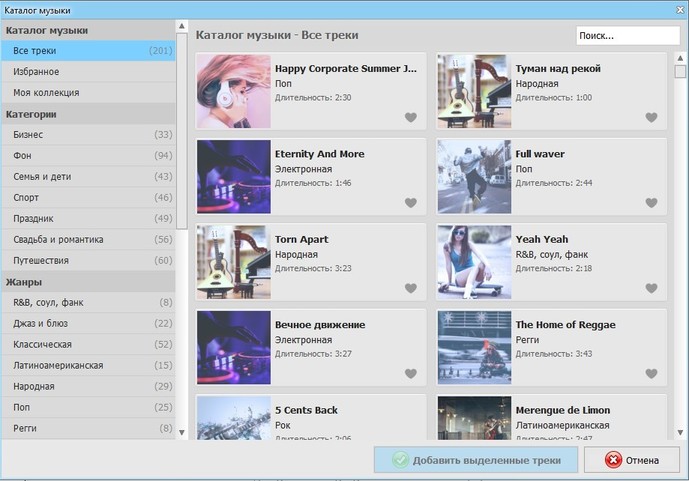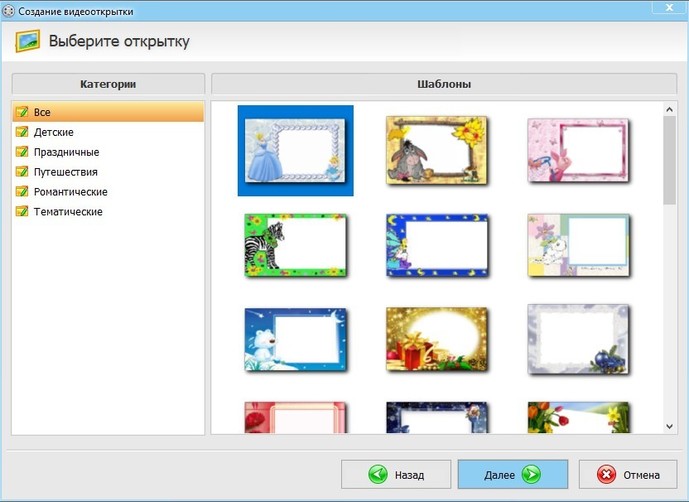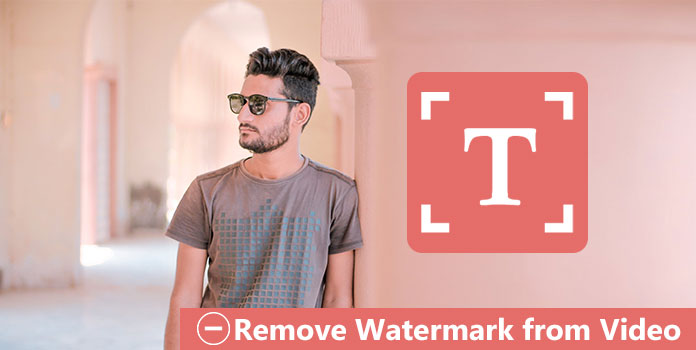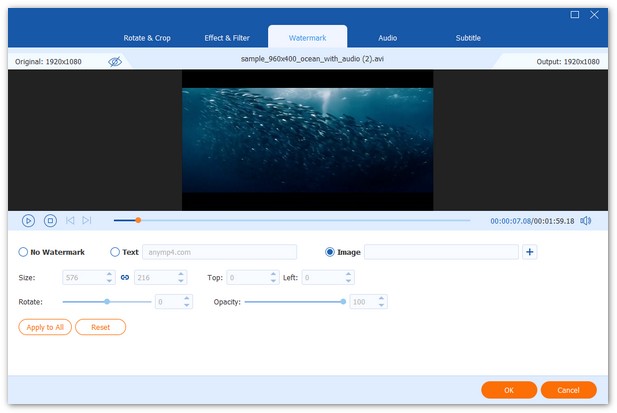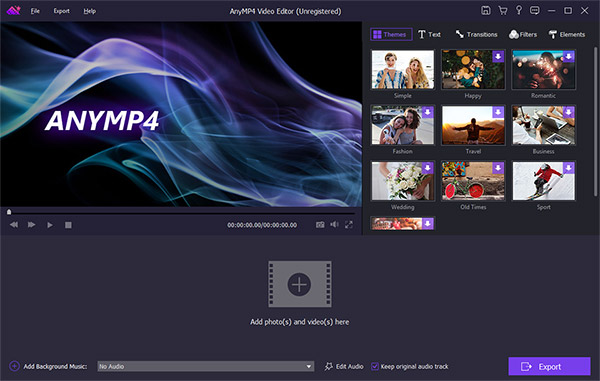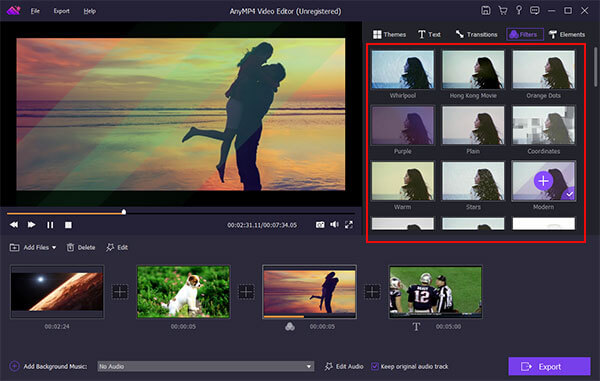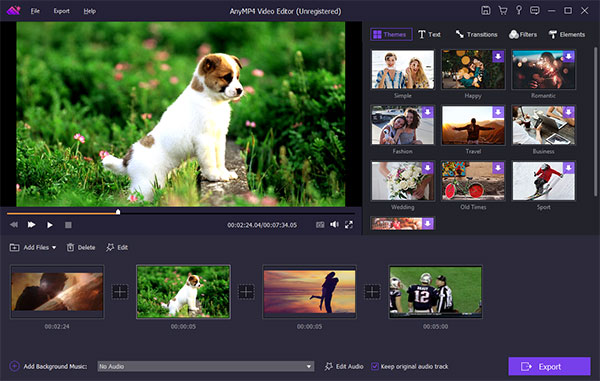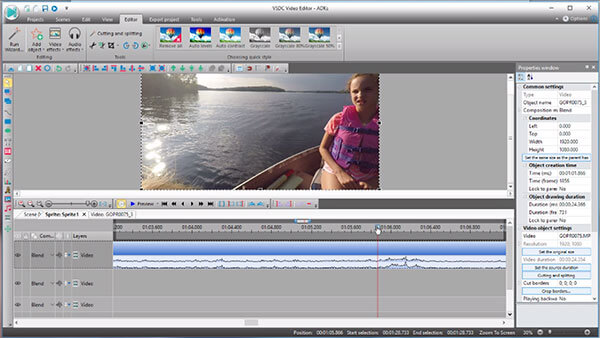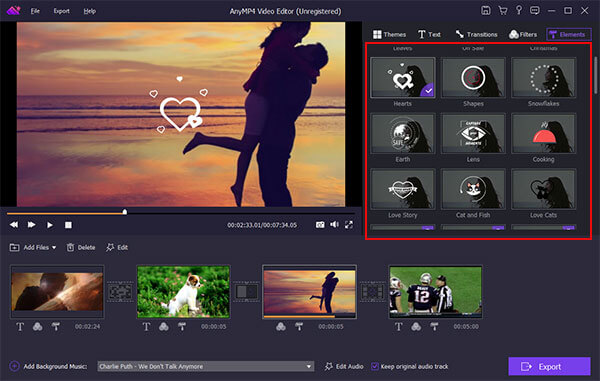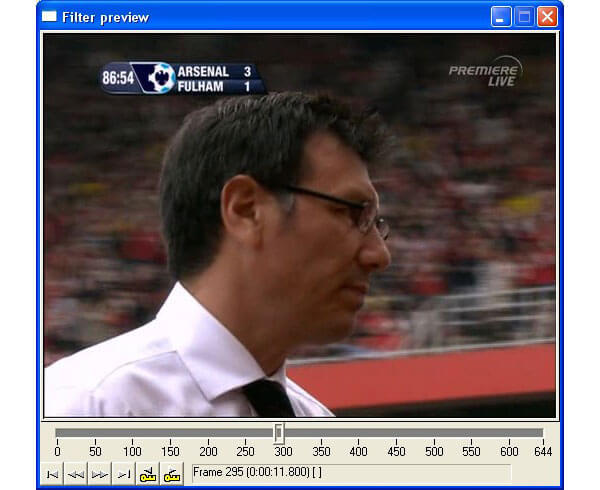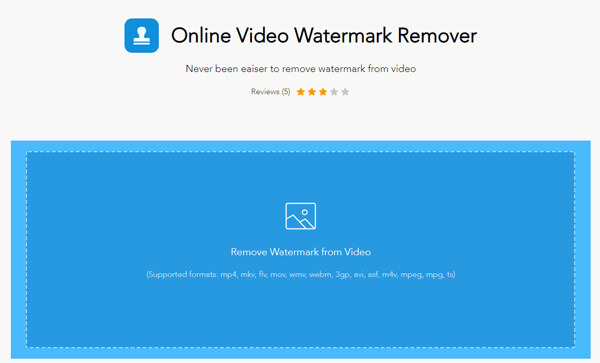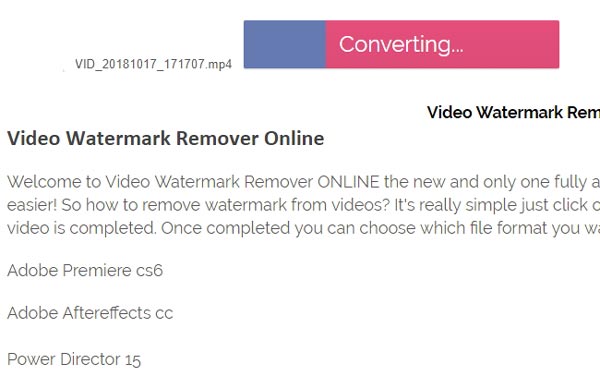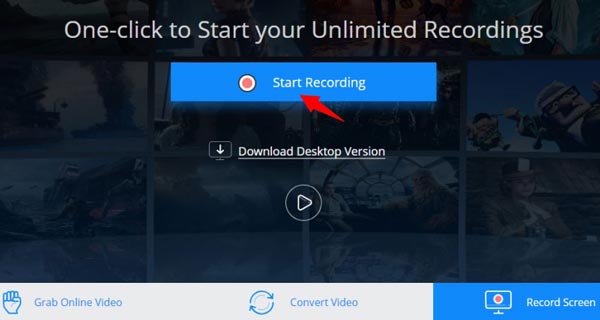Как убрать водяные знаки с видео
Как убрать водяной знак с видео
Для тех, кто часто работает с видео, актуальным вопросом является удаление водяного знака или любой надписи с видео. Это могут быть ролики, в которых присутствуют логотипы телеканалов, специальный знак канала на YouTube или просто текст. Для того, чтобы удалить водяной знак с видеоролика, применяют специальные программы, о которых я вам сегодня расскажу.
Что такое водяной знак?
Водяной знак – это чаще всего полупрозрачное маленькое изображение, которое располагается по углам кадров, но может быть и в других местах. Такие знаки указывают на причастность видео к той или иной организации, может носить простой информационный смысл. Знак часто служит для узнаваемости бренда, чтобы зрители по нему смогли определить автора. Стоит учесть также, что в некоторых ситуациях удалять водяные знаки запрещается законом об авторском праве. Но бывают и технические знаки, которые отображают начало записи съемки, например, «REC» или отображение временного промежутка, в котором был снят ролик.
Remove Watermark — удаление водяного знака на iOs
Простое в работе, но функциональное приложение для устройств под управлением iOs, которое заслужило высокие оценки и положительные отзывы пользователей в магазине App Store. Скачать Remove Watermark можно по этой ссылке.
Перед очисткой видео от водяного знака, скачайте и установите Remove Watermark на своё устройство.
Из недостатков приложения следует отметить возможные погрешности обработки, которые могут скататься на качестве видео-ролика и его восприятии. Однако, такими пробелами обладают все аналогичные инструменты.
Если алгоритмы приложения не справятся с удалением водяного знака на качественном уровне, то вы сможете пойти другим путём. Наложить поверх оригинального водяного знака свой, который может быть как текстом, так и изображением. Таким образом можно скрыть оригинальный ватермарк, и его не будет видно за тем, что наложили вы.

Кроме этого приложение Remove Watermark обладает дополнительной функцией, которая может пригодиться многим — обрезка видео по времени.

Add Remove Watermark — удаление водяного знака на Android
Как понятно из названия, приложение Add Remove Watermark позволяет, как удалять, так и добавлять водяной знак. С добавление всё понятно — таких инструментов много и работают они просто. А вот удаление здесь происходит аналогично описанному выше Remove Watermark — с помощью метода интерполяции. То есть алгоритмы программы удаляют изображение водяного знака на видео, а затем дорисовывают то, что могло бы находиться под ним, ориентируясь на пиксели вокруг него.
Конечно же, как и все аналогичные приложения, это обладает недостатком того, что иногда срабатывает не идеально. Всё-таки это всего лишь программа, и качественно всегда дорисовывать кадр она не сможет. На случай, если приложение не справилось на отлично с задачей удаления водяного знака с помощью интерполяции, на помощь придёт инструмент обрезки видео, который тоже здесь есть. То есть, с помощью. этого мультимедийного редактора, можно просто обрезать видео и оставить ватермарк за гранью обрезки. Конечно же, и здесь есть явные недостатки — часть кадра потеряется.
Если удалить часть кадра из видео не приемлемо, то можно пойти третьим способом, который так же предусмотрен разработчиками в данном приложении — наложить поверх оригинального водяного знака свой. Водяной знак может быть в виде текста или изображения. Можно добавить какую-либо свою картинку, а можно выбрать из имеющих логотипов в базе. Картинка нового водяного знака закроет собой оригинальный знак, и его не будет видно.
У программы есть ещё одна особенность — скорость обработки. Вы можете выбирать этот параметр, и чем скорость выше, тем меньше качество работы. Поэтому для наилучшего качества следует выбирать самую низкую скорость обработки.
Flimora — многофункциональный инструмент для работы с видео на ПК
Flimora — это условно-бесплатная программа (с демо-версией), которая работает на компьютерах под управлением Windows от версии 7 и старше с 64-битной разрядностью https://filmora.wondershare.com/video-editor. Демо-варианта вполне хватит для небольшой обработки видео, а также для ознакомления с функционалом для возможного приобретения в будущем.
Начинается работает традиционно с установки программы на компьютер. А затем следует загрузить видео в редактор с компьютера. Как и описанные выше приложения для мобильных устройств, Flimora может удалить водяной знак с видео разными методами.
Первый — это размытие ватермарка. Такого способа в мобильных приложения нет и заключается он в простом методе — водяной знак просто замазывается пятном и становится не видимым. Но при этом пятно размытия остаётся заметно в кадре. Найдите инструмент «Mosaik» можно в папке «Effects», в разделе «Utility» и перетащите его на видео. Выберите область ватермарка, которую нужно скрыть и примените изменения.

Второй способ удалить водяной знак с видео — это обрезка. В этой программе нужно просто кликнуть правой кнопкой мышки на загруженное в редактор видео и выбрать опцию «Crop and enlarge». После этого вы увидите на самом видео сетку, которую сможете двигать мышкой и определить таким образом границы обрезки. Выберите такие границы, чтобы водяной знак остался за кадром и примените изменения.

И третий способ — наложить свой водяной знак поверх оригинального.
Как удалить водяной знак с видео с помощью сервиса
Это очень простой сервис, который удаляет водяной знак с видео с помощью метода интерполяции. И для этой задачи используются облачные вычислительные мощности, так как инструмент работает онлайн. Для его использования не потребуется установка на устройство никаких приложений. Понадобится только современный браузер. Работает на компьютерах и всех современных мобильных устройствах. Это очень простой сервис с минимальным управлением. В нём даже нет никаких дополнительных функций.
Это условно-бесплатный сервис, и на тарифе Free можно получить возможность обработать 5 видео в месяц. Если нужно больше, то можно приобрести тариф Standart за 50$ — 25 видео в месяц. Присутствуют и более дорогие тарифные планы с большими возможностями.
Убираем водяной знак при помощи Remove Logo Now
Программа Remove Logo Now может вырезать любую статическую надпись на кадре видео. Одним из самых сильных ее преимуществ является простота использования. В ней все предельно понятно, панель инструментов имеет всего несколько кнопок, которые необходимы при работе с программой. Вам не нужно долгое время знакомиться с профессиональными видеоредакторами, ведь есть отличный инструмент, который был создан стирать водяные знаки с видео.
Программа была создана на основе алгоритма Inpainting. Эта технология позволяет удалять субтитры, логотипы телеканалов, дату и время видео, любые другие статические объекты. Даже в самых сложных ситуациях могут остаться лишь незаметные артефакты. Для того, чтобы воспользоваться этой программой, перейдите на официальный сайт редактора https://www.removelogo.com/ru/remove-logo-from-video/ и выберите нужную версию. Скачайте и установите программу.
- Маркер на панели инструментов
Стираем логотип видео с помощью Avidemux
Avidemux – программа, которая также позволяет стирать логотипы, убирать водяные знаки с вашего видео. Это довольно простой и понятный в использовании редактор, который обладает полезными функциями. Помимо удаления водяных знаков, софт умеет:
Avidemux доступна на сайте http://biblprog.org.ua/ru/avidemux/. Для того, чтобы воспользоваться программой:
Как удалить водяной знак или логотип с видео
Если по каким-либо причинам вы хотите удалить логотипа или водяной знак из вашего собственного видео, то эта статья для вас.
Как удалить водяной знак или логотип с видео
1. HitPaw Watermark Remover
Эффективный и мощный инструмент для удаления водяных знаков с видео и изображений
HitPaw Watermark Remover предоставляет несколько вариантов удаления, каждый со своим эффектом: плавное заполнение, заполнение краев или восстановление текстуры. Что касается третьего варианта, вы должны иметь в виду, что вы должны быть максимально точными в выборе, чтобы получить наилучшие возможные результаты.
Поддерживаемые исходные форматы: AVI, MKV, MP4, FLV, F4V, MOV, WMV, WebM, 3GP, RMVB, MPEG, TS или MTS.
2. BeeCut
BeeCut — это очень простой и бесплатный онлайн-инструмент для удаления водяного знака с любого видео. Загрузите видео, выберите водяной знак, который вы хотите удалить, и нажмите кнопку Стереть, и все готово. Удаление водяного знака занимает несколько минут, после чего видео автоматически загружается на компьютер. На месте водяного знака вы увидите слегка размытую область. Проверьте изображения до и после, чтобы лучше понять эффект.
После
Поддерживаемые форматы: mp4, mkv, flv, mov, wmv, webm, 3gp, avi, asf, m4v, mpeg, mpg, ts.
3. Apowersoft Video Watermark Remover
Этот инструмент более или менее похож на BeeCut, но он предлагает удаление водяных знаков только для видео,
Примечание: Чтобы удалить водяной знак с изображения, вам нужно загрузить их приложение Apowersort Watermark Remover.
Спасибо, что читаете! Подписывайтесь на мои каналы в Telegram, Яндекс.Мессенджере и Яндекс.Дзен. Только там последние обновления блога и новости мира информационных технологий.
Респект за пост! Спасибо за работу!
Хотите больше постов? Узнавать новости технологий? Читать обзоры на гаджеты? Для всего этого, а также для продвижения сайта, покупки нового дизайна и оплаты хостинга, мне необходима помощь от вас, преданные и благодарные читатели. Подробнее о донатах читайте на специальной странице.
Заранее спасибо! Все собранные средства будут пущены на развитие сайта. Поддержка проекта является подарком владельцу сайта.
Последние
Реклама
telegram
Рубрики
СЧЕТЧИКИ
РЕКЛАМА И ДОНАТЫ
Социальные сети
©2016-2021 Блог Евгения Левашова. Самое интересное и полезное из мира ИТ. Windows 10, Linux, Android и iOS. Обзоры программ и веб-сервисов. Статьи о мотивации и продуктивности.
Использование материалов разрешается с активной ссылкой на levashove.ru.
Данный блог является личным дневником, содержащим частные мнения автора. В соответствии со статьей 29 Конституции РФ, каждый человек может иметь собственную точку зрения относительно его текстового, графического, аудио и видео наполнения, равно как и высказывать ее в любом формате. Блог не имеет лицензии Министерства культуры и массовых коммуникаций РФ и не является СМИ, а, следовательно, автор не гарантирует предоставления достоверной, не предвзятой и осмысленной информации. Сведения, содержащиеся в этом блоге не имеют никакого юридического смысла и не могут быть использованы в процессе судебного разбирательства. Автор блога не несёт ответственности за содержание комментариев к его записям.
Как убрать водяной знак с видео
Водяной знак – один из самых эффективных способов защиты фото- и видеоматериала от плагиата. Их активно используют компании, которые хотят защитить свой контент от воровства. Подобные отметки не мешают зрителям при просмотре, но брать в свой ролик такой фрагмент уже никто не будет. Однако способ убрать водяной знак с видео все-таки существует: это можно сделать онлайн, но намного удобнее и проще воспользоваться программой «ВидеоМОНТАЖ». В тексте ниже подробно расскажем, что это за видео редактор, а также дадим конкретные советы, которые помогут быстро избавиться от нежелательных водяных знаков.
Содержание:
Зачем нужен водяной знак на видео?
Подобные отметки также называют вотермарками. Этот символ часто представляет собой логотип, размещенный в одном из углов картинки. Если пользователь слишком радеет за сохранение авторского права, он может поместить его на весь экран. Существует несколько ситуаций, когда необходимо ставить эти защитные символы:
Иногда доходит до абсурда, когда вотермарк занимает большую часть площади экрана. Зритель с трудом может рассмотреть, что вообще изображено. Чтобы избавиться от ненужного вам элемента было сложнее, автор может сразу сделать несколько отметок, разместив их в разных частях экрана.
Убрать водяной знак сбоку можно в программе «ВидеоМОНТАЖ»
Как убрать водяной знак?
При создании контента вы иногда будете сталкиваться с ситуациями, когда вам потребуется удалить водяной знак с видео, скачанного или записанного онлайн. Такая необходимость может возникнуть в нескольких случаях:
Во всех этих случаях вам на помощь придет программа «ВидеоМОНТАЖ». Вы можете скачать видеоредактор на нашем сайте, чтобы без труда избавиться от мешающих объектов на экране. Далее приведем подробную пошаговую инструкцию о том, как удалить надпись с видео в этом редакторе.
Добавляем исходник
Универсальную программу для монтажа видео вы можете скачать на нашем сайте. Чтобы начать работать, сначала добавьте фрагмент на монтажный стол. Для этого переходим на вкладку «Файлы». Перед вами появляется соответствующее окно. Вы можете загрузить файл из папки на компьютере, сделать запись с веб-камеры, взять музыку из коллекции программы или добавить своё аудио. Обратите внимание: приложение работает со всеми форматами. Так что вы можете без труда вставлять совершенно любые исходники.
Добавьте видео с водяным знаком в программу
Убираем логотип с видео
Инструмент, который вам потребуется, называется «Кадрирование». С его помощью вы можете обрезать ту или иную часть кадра. Если есть необходимость, исходник можно растягивать, поворачивать и даже зеркально менять отражение.
Инструмент находится прямо над монтажным столом
Для удаления вотермарка выделите с помощью рамки часть кадра, которую надо оставить. За пределами этого выделения оставьте все лишние элементы. Затем нажмите на кнопку «Кадрировать». Вы получите обновленный фрагмент, который будет избавлен от лишних изображений.
С помощью функции кадрирования вы легко избавитесь от водяного знака
Как видите, работать с программой «ВидеоМОНТАЖ» очень просто. Все функции интуитивно понятны, вы без труда разберетесь, как убрать надпись с видео, даже если столкнетесь с этим софтом первый раз в жизни.
Сохраняем результат
Теперь осталось только сохранить ролик в новом облике. Для этого нажимаем кнопку «Сохранить» и выбираем подходящий способ экспорта в списке. Вы можете записать результат на DVD, загрузить в Интернет или просто сохранить для последующего просмотра на компьютере или смартфоне.
Сохраните отредактированный ролик удобным способом
Дополнительные функции для работы
Возможность без лишних сложностей избавиться от логотипа — не единственное преимущество программы. Она обладает функциями, которые помогут вам создать быстро свой мини-фильм. Вы на собственном опыте убедитесь, что в монтаже нет ничего сложного, ведь с качественным софтом с этой задачей справится даже новичок!
Среди полезных функций редактора «ВидеоМОНТАЖ» нужно обязательно отметить тонирование и эффектную стилизацию. С их помощью вы сможете за несколько секунд преобразить исходник до неузнаваемости. Пользователям доступно много красочных и разнообразных фильтров, которые придадут картинке необходимую атмосферу. С их помощью вы сделаете свой фильм стилизованным под ретро или похожим на любимый фильм, при необходимости добавить теплые или холодные краски.
С помощью эффектов вы сможете сделать видео более зрелищным
Также в «ВидеоМОНТАЖЕ» есть огромное количество заставок и титров, встроенных во внутренний каталог. Есть тематические титры, которые будут уместно смотреться в love-story или детских поздравительных открытках. Во вкладке «Файлы» вы сможете нажать «Коллекция музыки» и попасть в библиотеку с более чем 200 треками, которые украсят ваш фильм, придадут ему определенное настроение. Музыкальный ряд играет большую роль.
Дополните ролик фоновой музыкой или полностью замените звук
При желании вы можете создать открытку буквально за несколько минут. Для этого нужно перейти в специальный конструктор. В экспресс-режиме вы сможете загрузить ролик, добавить поверх него подходящую рамку из обширного каталога, написать поздравительный текст — и видеооткрытка готова! Если требуется, можно убрать какие-то части исходника. Запоминающийся и яркий клип у вас получится буквально за несколько минут!
Используйте шаблоны для создания ярких видеопоздравлений
Давно хотели попробовать себя в роли режиссера? Скачивайте программу «ВидеоМОНТАЖ» с нашего сайта прямо сейчас! Монтировать в ней просто, так как она полностью на русском языке. Вы без труда разберетесь во всех ее особенностях: не придется долго смотреть обучающие ролики, здесь все интуитивно понятно и доступно.
100% Рабочее руководство по удалению водяных знаков из видео на Windows и Mac
При конвертации видео с оптических дисков или загруженных видео с веб-сайтов вы можете найти некоторые водяные знаки на видеоизображениях. Компании и создатели обычно используют водяные знаки в качестве товарных знаков для защиты своей собственности на продукты. Это также маркетинговая стратегия, чтобы привлечь больше клиентов. Иногда люди должны удалить водяной знак из видео. Водяной знак, который перекрывает важный контент на видео, может влиять на визуальный опыт. И если вы хотите использовать видеоклип в домашних фильмах, водяной знак также является большой проблемой. Поэтому в этой статье мы расскажем вам, как удалить водяной знак из видео в Интернете и в автономном режиме без каких-либо проблем в Windows и Mac.
Часть 1: 2 лучших популярных решения для удаления водяных знаков с видео без размытия
Будучи любимым большинством людей, AnyMP4 Видео конвертер Ultimate рекомендуется удалить водяной знак с видео. Он может удалить водяной знак из видеофайла без размытия, обрезая его и заменив новым водяным знаком. Его основные особенности включают в себя:
Метод 1: удалить водяной знак из видео, обрезав видео
Шаг 1: импортируйте видео, которое необходимо удалить водяной знак
Установите Video Converter Ultimate на свой компьютер и запустите его. Кнопка «Добавить файлы» импортирует видео с локальных жестких дисков.
Шаг 2: удалить область водяного знака
После импорта видео щелкните значок «Редактировать» под выбранным видеофайлом, чтобы перейти во встроенное окно редактора видео.
Перейдите на вкладку «Обрезка» вверху. На панели предварительного просмотра оригинала перетащите и переместите контрольные точки на границе, чтобы охватить все области, которые вы хотите сохранить, и убедитесь, что в них нет области водяного знака. Посмотрите на панель предварительного просмотра вывода и нажмите кнопку «ОК», если результат вас устраивает.
Шаг 3: вывод видео в один клик
Когда все будет готово, нажмите кнопку «Конвертировать все» в главном интерфейсе в правом нижнем углу, подождите несколько минут, после чего вы сможете получить преобразованное видео.
Кстати, вы также можете изменить выходной формат видео в раскрывающемся меню «Преобразовать все в» в правом верхнем углу на изменить MP4 на AVI, MKV для MP4, FLV to MP4, WMV в MP4, и больше. Если вы хотите смотреть видео на мобильных устройствах, Video Converter Ultimate может конвертировать видео в формат для iPhone, iPad и телефонов Android.
Метод 2: удалить водяной знак из видео, заменив его
Иногда обрезка области водяного знака может разрушить видеоизображения. Таким образом, чтобы защитить качество наших видео, замена водяного знака вашим логотипом является альтернативным решением для удаления водяного знака из видео.
Шаг 1: добавьте видео в редактор водяных знаков
Запустите Video Converter Ultimate и добавьте видеоклипы, с которыми вы хотите работать, в область медиатеки.
Выберите видео, снова щелкните значок «Редактировать» под выбранным видеофайлом и перейдите на вкладку «Водяной знак». Затем видео появится на панели предварительного просмотра вывода.
Шаг 2: просто удалите водяной знак из видео
Выберите «Текст» и запишите несколько символов в поле. Затем сбросьте шрифт, размер, цвет и другие параметры. Если вы хотите добавить изображение в качестве водяного знака, выберите вместо него «Изображение» и отпустите изображение, нажав кнопку с тремя точками. Затем поместите свой логотип в правильное положение, перетаскивая контрольные точки или изменяя параметры области водяного знака.
Затем сбросьте «Непрозрачность», чтобы полностью закрыть исходный водяной знак. Наконец, нажмите кнопку «ОК», чтобы подтвердить это.
Часть 2: другие лучшие методы 3 для удаления водяных знаков из видео в автономном режиме
Помимо обрезки и добавления нового водяного знака, существуют и другие эффективные способы удаления водяных знаков из видео, такие как размытие, покрытие и удаление.
Метод 1: размытие водяного знака
1. AnyMP4 Видео редактор
Чтобы размыть водяной знак видео, мы действительно рекомендуем AnyMP4 Video Editor. Это программное обеспечение «два в одном» для редактирования видео в Windows и Mac и создания слайд-шоу с фотографиями, фотографиями, видео и музыкой. С помощью встроенных фильтров пользователи могут выбрать подходящий, чтобы размыть водяной знак.
Позвольте нам показать вам легкое в использовании руководство для вас.
Шаг 1: Бесплатно скачать AnyMP4 Video Editor на свой компьютер. Дважды щелкните по нему, чтобы установить программное обеспечение. Программа покажет вам интерфейс, как это.
Шаг 2: Чтобы добавить видео, вы можете щелкнуть область ниже, чтобы выбрать видео в папках, или просто перетащить видео в область ниже. Затем посмотрите на верхнюю правую сторону. Вот этот «фильтр». Нажмите на него и выберите правильный фильтр стиля, чтобы размыть водяной знак на видео, например, водоворот или пурпур.
Шаг 3: После того, как вы сделали настройки, вы можете просмотреть результат на маленьком экране слева. Если это то, что вы хотите, нажмите «Экспорт» в правом нижнем углу интерфейса. Тогда у вас будет необходимое видео в считанные секунды.
2. VSDC Video Editor
Этот видеоредактор предназначен для редактирования видеофайлов и Создание видео любой сложности, включая различные визуальные и звуковые эффекты. Программа предлагает богатый функционал и все же имеет простой и интуитивно понятный интерфейс, позволяющий создавать видео с минимальными усилиями. Вот, как использовать это, чтобы размыть водяной знак.
Шаг 1: Добавьте видео с нежелательным водяным знаком в редактор видео и перетащите его на шкалу времени.
Шаг 2: Найдите справа, выберите «Да» рядом с «Растянуть видео».
Шаг 3: Перейдите в Видеоэффекты-> Фильтры-> Пикселизация и отрегулируйте уровень пикселизации, чтобы получить необходимый эффект.
Шаг 4: Дважды щелкните слой Pixelize на временной шкале. Затем используйте сплошной эллипс, чтобы выбрать область водяного знака.
Шаг 5: Перейдите на вкладку «Композиция» и выберите «Да» рядом с «Инвертировать маску». Наконец, экспортируйте видео в ваш любимый формат.
Поздравляем! Нежелательный водяной знак удаляется из видео.
Метод 2: покройте водяной знак AnyMP4 Video Editor
Что еще это может сделать? Ответ в его названии. Как профессор в области редактирования видео, AnyMP4 Программное обеспечение для редактирования видео может помочь вам решить любую проблему с видео. Пойдем прямо к ступеням, чтобы почувствовать это.
Шаг 1: Установите редактор видео на свой компьютер и запустите его. Так же, как последний. И добавьте свое видео в программу двумя способами, указанными выше.
Шаг 2: На левой панели вы можете найти «элементы». Нажмите на него и выберите подходящий, чтобы покрыть видео водяным знаком для себя ниже. Убедитесь, что изображение выбранной темы находится в правой области, чтобы закрыть водяной знак.
Шаг 3: Убедитесь, что вы сделали необходимые настройки, выполнив предварительный просмотр. Затем нажмите «Экспорт». Это все.
Метод 3: удалить водяной знак с помощью фильтра Delogo
В VirtualDub, одном из популярных видеоредакторов с открытым исходным кодом, также есть фильтр Delogo. И это еще один способ удалить водяной знак из видео бесплатно.
Шаг 1: Установите VirtualDub и фильтр Delogo на ваш компьютер, запустите VirtualDub, импортируйте видео, с которым вы хотите иметь дело, перейдите в Video-> Filters-> Add и выберите Delogo, чтобы добавить его в редактор видео.
Шаг 2: Затем появится экран настройки фильтра Delogo. Запустите окно предварительного просмотра фильтра, нажав кнопку «Предварительный просмотр» внизу.
Шаг 3: Переместитесь к кадру видео, где нежелательный водяной знак наиболее четко виден. Затем вернитесь в главное окно Delogo, нажмите кнопку «Сохранить кадр», чтобы экспортировать кадр как файл BMP.
Шаг 4: Откройте файл BMP в графическом редакторе и закрасьте логотип красным цветом.
Шаг 5: Переключитесь в окно DeLogo VirtualDub и загрузите файл BMP в разделе «Ремонт». Затем снова нажмите кнопку «Предварительный просмотр»; Вы найдете водяной знак исчезнет на вашем видео.
Часть 3: Лучшие онлайн-способы 3 для неотложных нужд и для начинающих
В некоторых случаях вы можете удалить водяной знак из видео, чтобы вы могли испытать смотреть видео 1080p HD с лучшими визуальными эффектами. Но для некоторых начинающих редакторов видео и людей с неотложными потребностями их потребности просты. Видео редактор для них слишком большой. К счастью, есть несколько полезных бесплатных онлайн-инструментов, которые помогут вам решить вашу проблему.
Наверх 1: удаление водяных знаков с помощью Apowersoft Online Watermo Remover
Шаг 1: Откройте веб-сайт Apowersoft Online Watermo Remover в вашем браузере. И нажмите синюю область, чтобы добавить видео.
Шаг 2: Когда видео полностью загружено, нажмите кнопку «Добавить поле (я)», чтобы выбрать водяной знак на видео. Вы можете выбрать столько водяных знаков, сколько хотите.
Шаг 3: Наконец, нажмите кнопку «Стереть», и онлайн-инструмент начнет обработку вашего видео. Когда он завершится, вы можете загрузить его на свой компьютер напрямую.
Наверх 2: удаление водяных знаков с помощью Video Watermark Remover Online
Видео Watermomo Remover онлайн это новое полностью автоматизированное средство для удаления водяных знаков, которое может облегчить жизнь. Это действительно просто нажмите «Удалить водяной знак», чтобы выбрать видео и ждать, пока видео не будет завершено.
Шаг 1: Откройте Video Watermark Remover Online и нажмите «Добавить файл», чтобы импортировать видео, которое вы хотите удалить его водяной знак.
Шаг 2: Затем нажмите «Удалить водяной знак» справа на красном фоне.
Шаг 3: После завершения нажмите «Скачать», чтобы вернуть видео. И вы обнаружите, что водяной знак исчез.
Наверх 3: удаление водяных знаков с помощью Video Grabber
Видеозахват это онлайн-программа, которая позволяет вам запишите экран вашего компьютера не оставляя водяных знаков на записанном видео. Вы можете записать в полноэкранном режиме или настроить область, которую они хотят записать. Вот как это использовать.
Шаг 1: Откройте ваш любимый браузер и посетите Video Grabber на вашем компьютере.
Шаг 2: Нажмите кнопку «Экран записи»> «Начать запись». Для начинающего пользователя вам необходимо скачать онлайн-пусковую установку и установить ее.
Шаг 3: Выберите область, которую вы хотите записать без водяных знаков, затем нажмите кнопку «REC».
Шаг 4: После этого нажмите значок «Пауза» и значок «√». Нажмите кнопку «Сохранить» в нижней части предварительного просмотра видео и выберите «Сохранить как видео».
Тогда вы получите ваше новое видео в считанные секунды!
Часть 4. Часто задаваемые вопросы об удалении водяного знака с видео
1. Является ли удаление водяного знака с видео незаконным?
Незаконно удалять водяной знак с видео или фотографии, чтобы он мог замаскировать нарушение при использовании.
2. Является ли водяной знак авторским правом?
3. Что будет, если удалить водяной знак?
Если вы удалите водяной знак с видео для лучшего личного просмотра, ничего не произойдет.
Если вы удалите водяной знак с видео и используете его в коммерческих целях, вы можете обойтись нарушителю до 25,000 XNUMX долларов.